
Você deseja se conectar remotamente a um desktop em outro servidor Linux a partir do seu desktop Linux? Começar é fácil: este post irá mostrar como configurar o VNC e se conectar diretamente ao desktop de uma máquina remota.
O que é VNC?
Frequentemente, precisamos de recursos de desktop / GUI (Interface gráfica do usuário) “através do fio” e queremos evitar andar (Ou dirigir!) Para um computador remoto. As vezes, pode até ser impossível alcançar o sistema remoto, uma vez que está do outro lado do mundo.
Bem-vindo ao mundo da computação remota de desktop, o que torna isso possível, através do uso de um pacote de software VNC (Computação em rede virtual), conectar ao desktop / GUI de um computador remoto.
Underhood, O software VNC usará o protocolo RFB (Buffer de quadro remoto) para enviar pressionamentos de tecla e movimentos do mouse para o sistema remoto. É como se você estivesse sentado na frente do computador remoto, mesmo que com algumas ressalvas e um pouco de latência extra.
Avisos VNC
Existem algumas limitações ao usar o VNC para gerenciar e / ou use desktops remotos. Um dos principais é que as atualizações de tela podem ser lentas. É improvável que a exibição de vídeo 4K em uma área de trabalho remota enquanto usa uma conexão ADSL com a Internet dê resultados favoráveis. As vezes, até clicar em um ícone para iniciar um aplicativo pode causar um pequeno atraso, uma vez que a tela precisa ser atualizada.
A segurança pode ser outra consideração. Várias opções estão incluídas com alguns softwares VNC, mas a configuração geralmente é deixada para o usuário, especialmente com soluções baseadas em código aberto. Outro problema é que o VNC não é adequado para muitos usuários. É principalmente adequado para uso doméstico, e usuários de pequenos escritórios também podem achar útil, como um exemplo, por ter uma única área de trabalho em uma única máquina compartilhada remotamente e usada por 1-3 Comercial.
Mesmo para grandes corporações, administração de servidor remoto (com um ou dois administradores de sistema por servidor habilitado para VNC) é definitivamente uma opção. Por outro lado, grandes corporações costumam desativar e / ou desinstalar qualquer desktop gráfico de seus servidores, e o gerenciamento remoto é feito por meio de comandos inseridos em um terminal, com SSH usado para conectar ao servidor. ¡SSH (Shell Seguro Remoto) pode até ser usado no seu celular!
Conectando-se com VNC a um computador Linux remoto
Você precisará de um servidor VNC e de um cliente VNC para poder usar a área de trabalho remota. O servidor VNC opera na extremidade remota, garantindo que um cliente VNC, usado de uma estação de trabalho conectada (quase sempre seu próprio computador), pode conectar e a saída do desktop, as batidas do mouse e do teclado são transmitidas da melhor maneira possível. factível.
As vezes, pequenas falhas ou lentidão na rede podem causar renderizações parciais da tela, etc., mesmo que em termos gerais, se você tem uma rede rápida (e uma conexão rápida com a Internet se você estiver usando um computador via Internet), a renderização da tela será boa o suficiente para fazê-lo. algum nível de trabalho remoto.
Instalação de servidor VNC
a Servidor VNC deve ser instalado na estação de trabalho remota ou servidor. Isso pode ser feito via SSH remotamente, mesmo que às vezes você possa escolher ir para o computador remoto (se estiver razoavelmente perto), conecte um teclado e mouse e configure o VNC lá. A melhor resposta depende da sua infraestrutura existente, onde a máquina remota está localizada e se ela tem um teclado e mouse à mão ou não.
O software de servidor VNC que você selecionar irá variar com base em alguns fatores. O principal é a preferência, e leva um pouco de tempo para aprender o grande número de alternativas que existem e, em seguida, tentar alguns.
No aspecto comercial, existem RealVNC. É um excelente pacote de software, que funciona bem e é compatível, destinado a pequenas empresas que não querem perder muito tempo fazendo algo funcionar direito. As soluções de negócios geralmente funcionam bem se você gerencia muitos servidores e clientes como uma SMB.
Se você gosta mais de código aberto, Lista Ubuntu de soluções VNC você tem uma boa lista inicial de servidores VNC. Um popular é x11vnc, executando um servidor VNC básico. Ubuntu também vem com vino pré-instalado. Em geral, você tenderá a descobrir que cada solução de servidor VNC vem com seus próprios benefícios e recursos, bem como com deficiências e avisos.
Em resumo, você deseja considerar os sistemas operacionais em que usará o VNC. Você vai se conectar do Windows ao Linux ou de um tablet ao seu laptop Macintosh?? Tudo é factível, mas você verá que algumas soluções VNC só podem funcionar de Linux para Linux ou Windows para Windows, etc.
Supondo que você esteja no Linux, x11vnc é um servidor VNC de código aberto simples recomendado pelo Ubuntu que você pode instalar. A instalação é simples, uma vez que está habilitado em apt:
sudo apt-get install x11vnc openssh-server
Depois de, você pode iniciar um túnel SSH na porta 5900, que lida com a autenticação e expõe a porta para qualquer cliente VNC local:
ssh -L 5900:hospedeiro remoto:5900 nome do host
E inicie o servidor VNC:
x11vnc -safer -localhost -nopw -once -display :0
Você também pode executar automaticamente x11vnc via systemd.
Usando o cliente VNC
a Cliente VNC muitas vezes um binário autônomo é usado em algum lugar. Um administrador de sistema pode ter o utilitário / Binário do cliente VNC diretamente em seu desktop local, como um exemplo. Um provedor como o RealVNC fornecerá a você o cliente VNC “de graça”, enquanto o servidor VNC é uma solução paga.
É essencial que a autenticação do cliente VNC e do servidor VNC correspondam. Embora haja frequentemente mecanismos de backup, isso forneceria menos segurança em cada nível de suporte para um método de autenticação de qualidade inferior.
Quando você precisa usar autenticação adequada, o servidor VNC pode ser configurado para exigir um mecanismo de autenticação de alto nível. Além disso, o cliente pode ser forçado a usar um nível igualmente alto. Usar uma VPN também garante que seus dados VNC sejam criptografados de ponta a ponta..
Um último aspecto a considerar ao procurar uma solução para o cliente / servidor é aquele, a menos que você use uma solução comercial, em geral, há uma necessidade estrita de garantir que o cliente e o servidor sejam feitos pelo mesmo criador / distribuidor de software.
Pode haver pequenas diferenças na implementação do protocolo subjacente, os mecanismos de autenticação e o próprio software, o que torna um cliente VNC nem sempre compatível com outro servidor VNC, ou pode produzir resultados indefinidos. Usar um cliente VNC e um servidor VNC incompatíveis pode afetar adversamente a força de segurança, bem como a confiabilidade da configuração.
Para uma solução multiplataforma e de código aberto, existem TightVNC, rodando em um miniaplicativo Java em qualquer máquina host.
Firewall você diz?
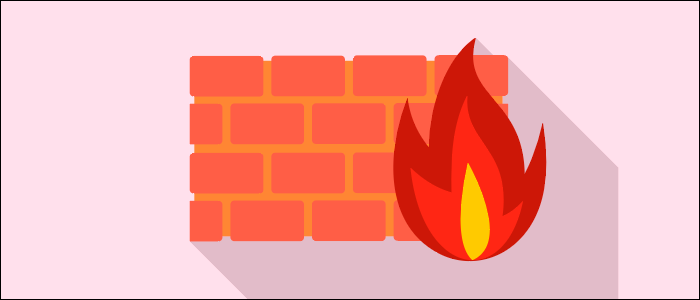
Os firewalls podem exigir reconfiguração ao instalar o VNC. Em geral, é tão simples quanto abrir algumas portas para um intervalo específico de endereços IP. Ser o mais restritivo possível ao criar uma regra (ou dito de outra forma, 'um buraco') no seu firewall, é melhor permitir apenas um intervalo limitado de endereços IP na conexão.
Você pode usar CIDR para limitar o intervalo de endereços IP. Como um exemplo, uma regra que limita o intervalo a 192.168.0.1/24 irá permitir os endereços de 192.168.0.1 uma 192.168.0.254 eles conectam.
Os números de porta reais muitas vezes podem ser configurados no servidor VNC, e é uma boa prática alterá-los para uma porta de origem não padrão por razões de segurança. Certifique-se de combinar os números de porta configurados no servidor VNC com a nova regra de firewall.
Si está usando RealVNC, o instalador irá perguntar se você deseja criar uma regra no firewall. Crie uma regra que seja bastante aberta e você pode querer restringi-la ainda mais, mas é mais fácil entender as configurações quando a regra básica já está em vigor.
VNC: TLDR;
Como nós vimos, há muitos caminhos e soluções possíveis disponíveis quando se trata de implementar uma solução VNC. Se você só precisa de uma configuração rápida e só tem duas estações de trabalho com suporte Ubuntu, pode ser bastante simples usar uma solução gratuita e de código aberto da lista de equipes do Ubuntu. Se você está tentando gerenciar um punhado de computadores desktop como uma SMB, software comercial como o RealVNC pode ser uma solução mais fácil.
Assim que o software estiver instalado, é hora de configurar o firewall, ajuste suas alternativas de servidor VNC ao seu gosto, ajuste a autenticação se necessário e aproveite os benefícios que uma solução de desktop remoto pode oferecer.
Desfrutar!






